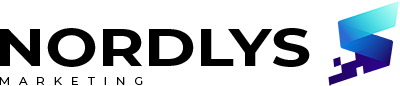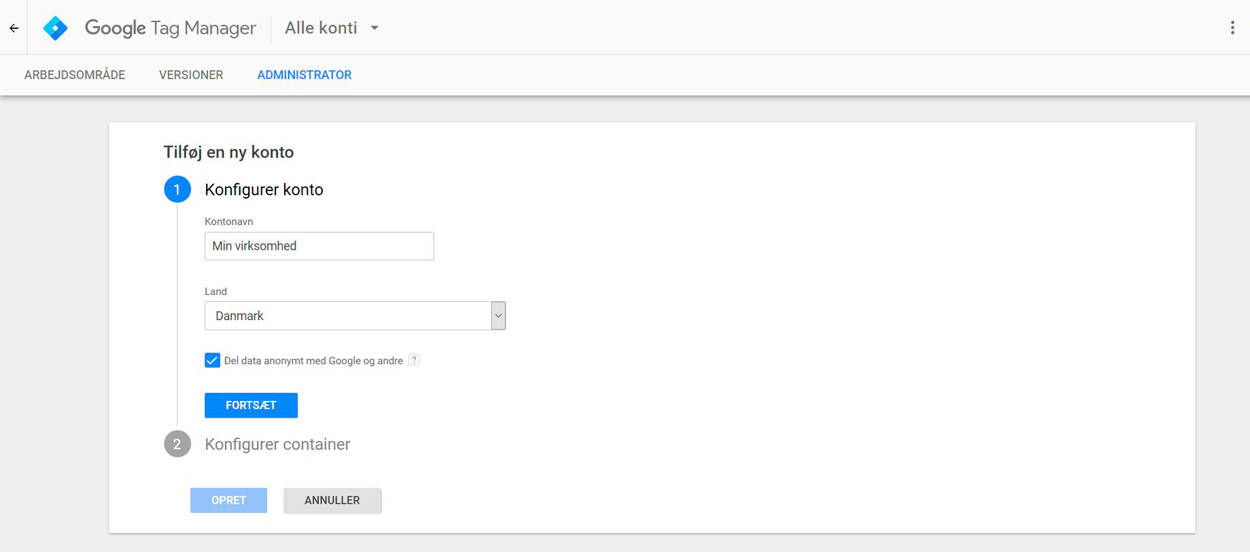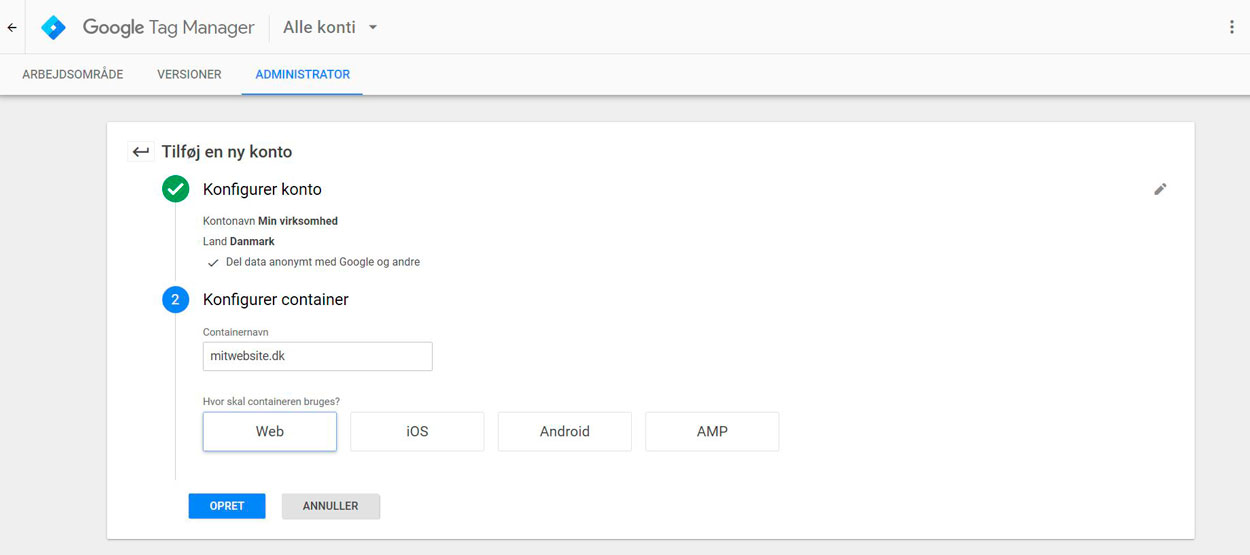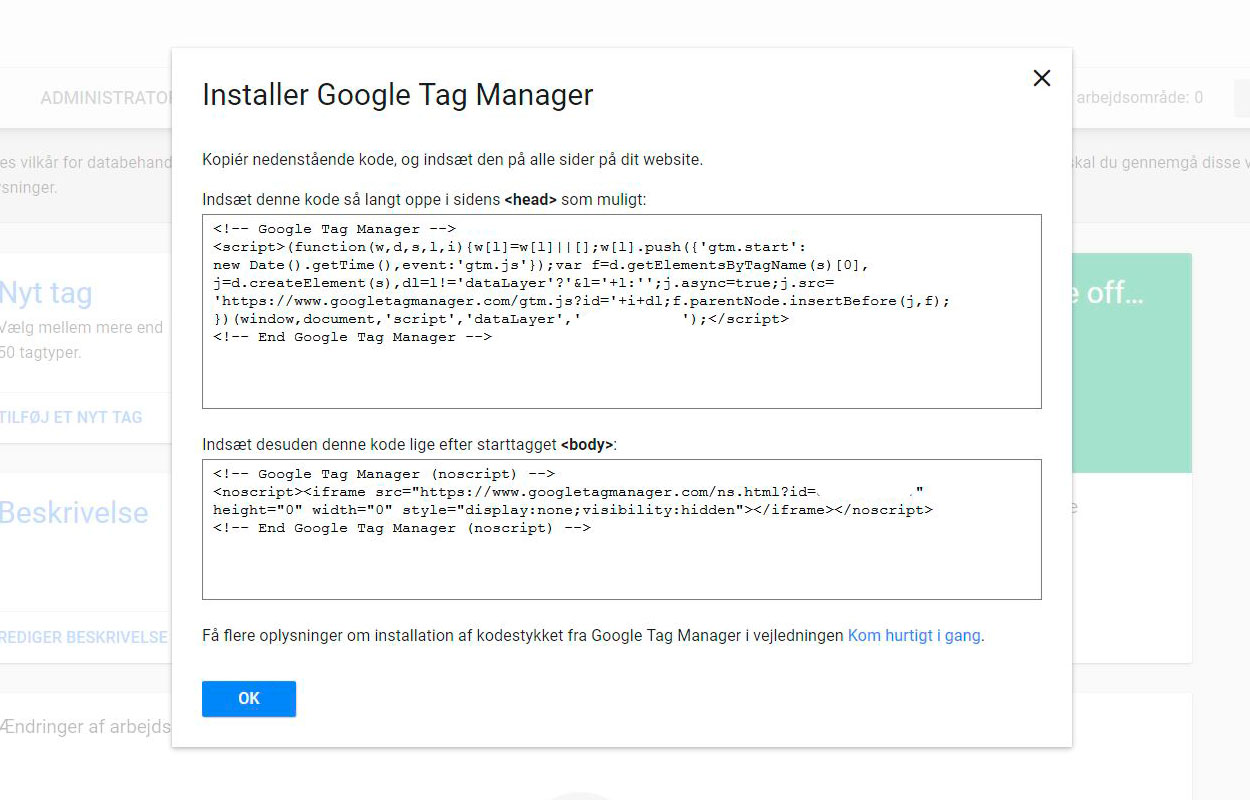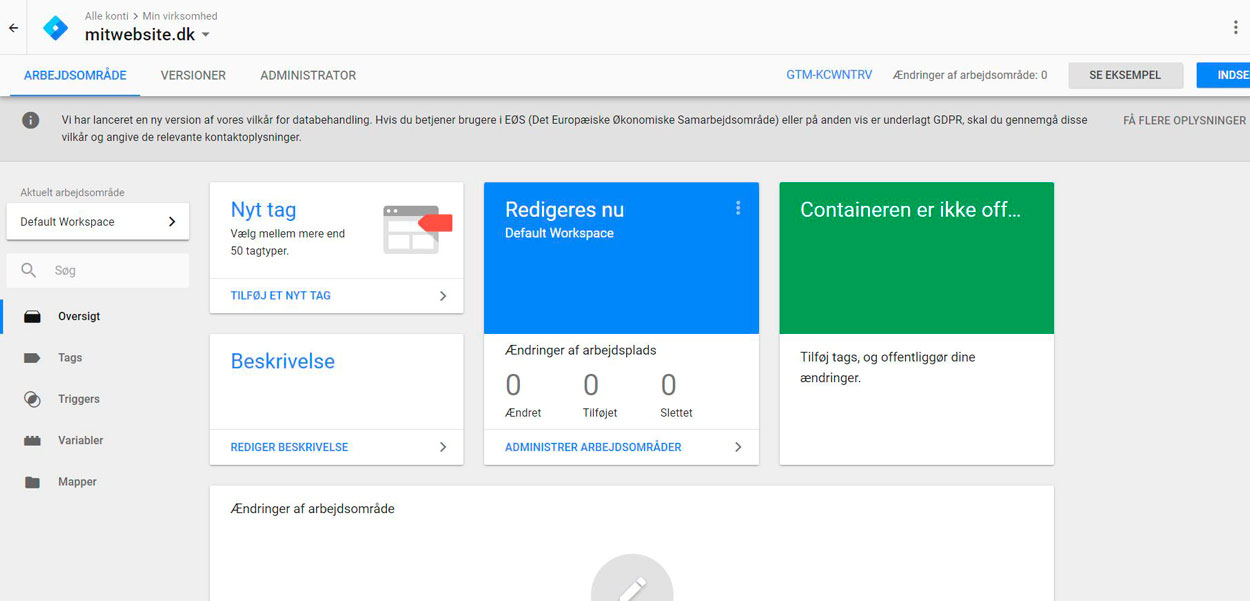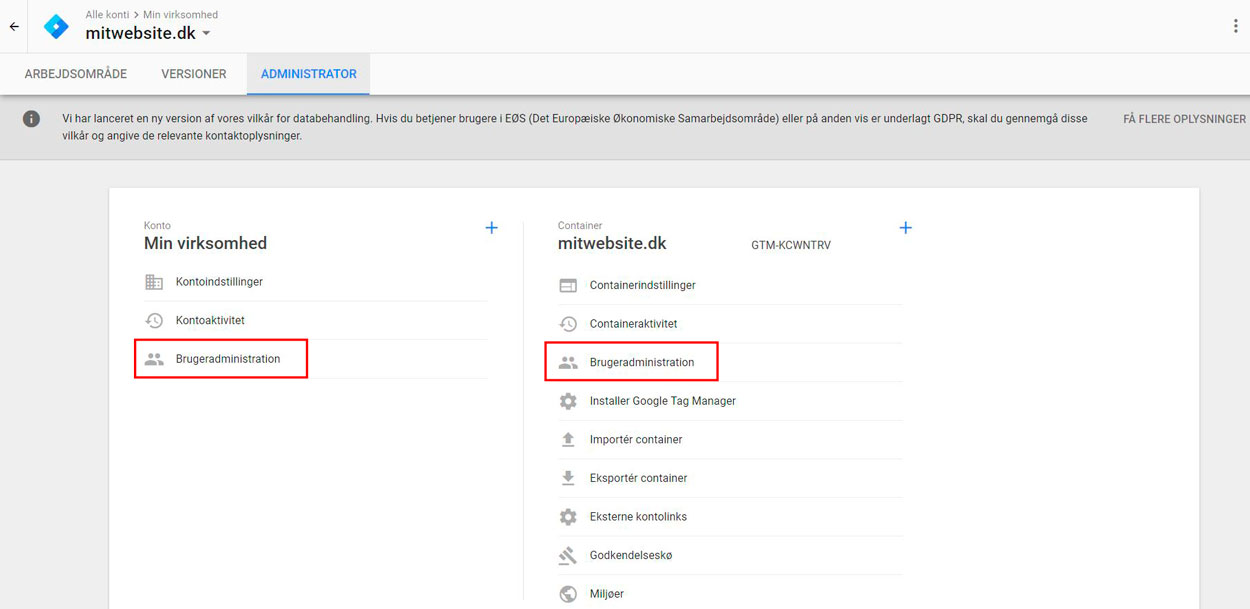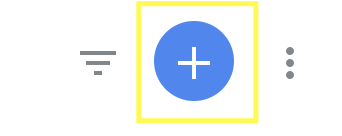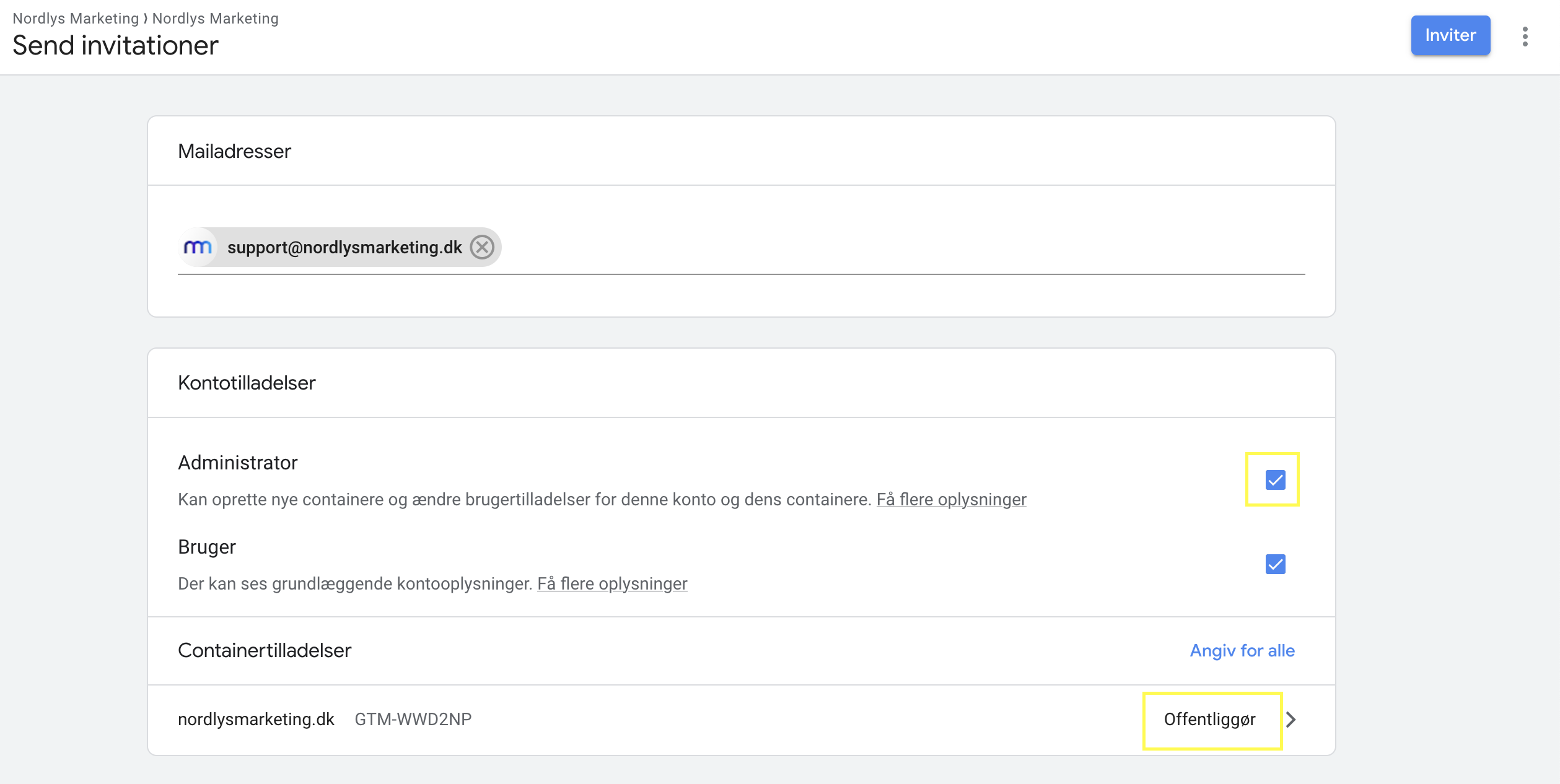Installér, opsæt og invitér selv til Google TagManager
I nedenstående guide kan du hurtigt komme i gang med Google Tag Manager, og den viser gennem en række trin, hvordan du opretter din egen første kontainer og til sidst, hvordan du tilføjer andre til kontoen.
Har du spørgsmål til guiden eller forbedringsforslag, så tøv ikke med at skrive til os.
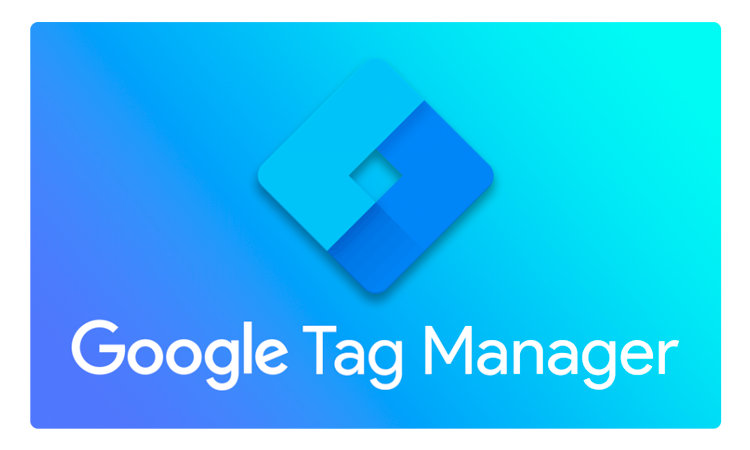
1. Gå til startsiden for Tag Manager
For at komme i gang skal du gå til siden: https://tagmanager.google.com/
Du bliver nu ført til startsiden for Google TagManager – her skal du logge ind med en Google-konto (meget gerne én som er knyttet til din virksomhed)
2. Log ind med din Google-mail
For at TagManager kan oprettes skal man logge ind med en mail, som er koblet til Google. Måske har du/I allerede en @gmail.com og ellers kan det også være en @jeresvirksomhed.dk, som er oprettet. Begge kan virke, hvis de er koblet på Google. Ellers er det hurtigt at oprette en ny Google-konto (og mail), hvilket kan gøres her: https://accounts.google.com
Log-ind og følgende oprettelses-billede skulle nu fremkomme:
3. Vælg sporingstype
Angiv navn og hvad du ønsker at spore – Vælg “Web” for hjemmeside:
4. Implementér TagManager-sporingskode på hjemmeside
Du får nu vist sporingskoden for din TagManager, og denne skal sættes på din hjemmeside. Hertil findes der (afhængigt af hjemmeside-CMS) en række plug-ins eller præformatterede felter, hvor man blot skal indtaste ens unikke ID – herved kender systemet resten, da alle sporingskoder er ens.
Dit unikke ID er tal- og bogstavkombinationen i koden på formen “GTM-XXXXXXX”.
5. TagManager oprettet!
Tillykke! TagManager er nu oprettet og følgende billede burde nu vises:
6. Invitér andre til kontoen
Ønsker du hjælp til opsætningen, fejlfinding eller bare brugen af TagManager efterfølgende, så kan vi eller andre tilføjes til kontoen således:
Vælg “Administrator” oppe øverst under jeres navn:
Invitér enten til hele kontoen eller til en specifik kontainer. Vælg konto, hvis du er i tvivl, for så har du kun én kontainer typisk 🙂
Vælg herefter “+” (tilføj bruger):
Og Invitér herefter med nedenstående indstillinger. Den pågældende mail får nu besked om, at der er givet adgang og kan samarbejde omkring kontoen:
Alt skulle nu virke efter hensigten 🙂
Har du ris eller ros til guiden eller bare en kommentar hertil, så hører vi gerne fra dig.
Nordlys Marketing